Cómo convertir MP4 a MP3 usando VLC, Windows Media Player, iTunes
Publicado: 2021-07-31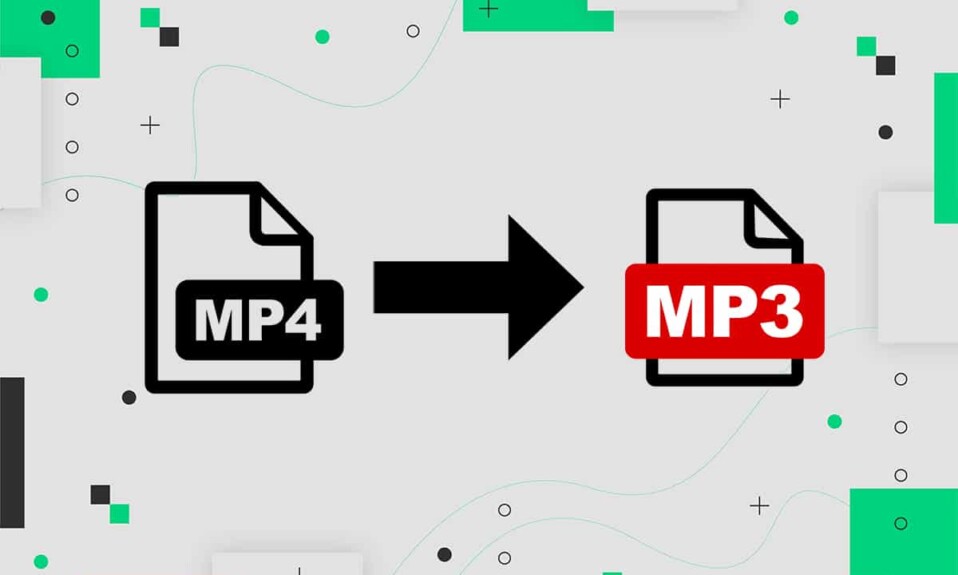
¿Está buscando convertir MP4 a Mp3 a través de Windows Media Player? En caso afirmativo, lea esta guía rápida para convertir MP4 a MP3 a través de Windows Media Player, VLC Media Player e iTunes.
¿Por qué convertir Mp4 a Mp3?
MPEG-4, comúnmente conocido como MP4, se ha convertido en el formato estandarizado para archivos de audio y video. La razón es que es compatible con todas las plataformas, es decir, Android, iOS y casi todos los reproductores multimedia.
Sin embargo, es posible que deba convertir el formato de archivo de audio MP4 a MP3 porque:
- Desea escuchar sus canciones favoritas y no ver el video asociado con ellas.
- Dado que ciertos teléfonos móviles solo admiten formatos MP3 para descargar y transmitir.
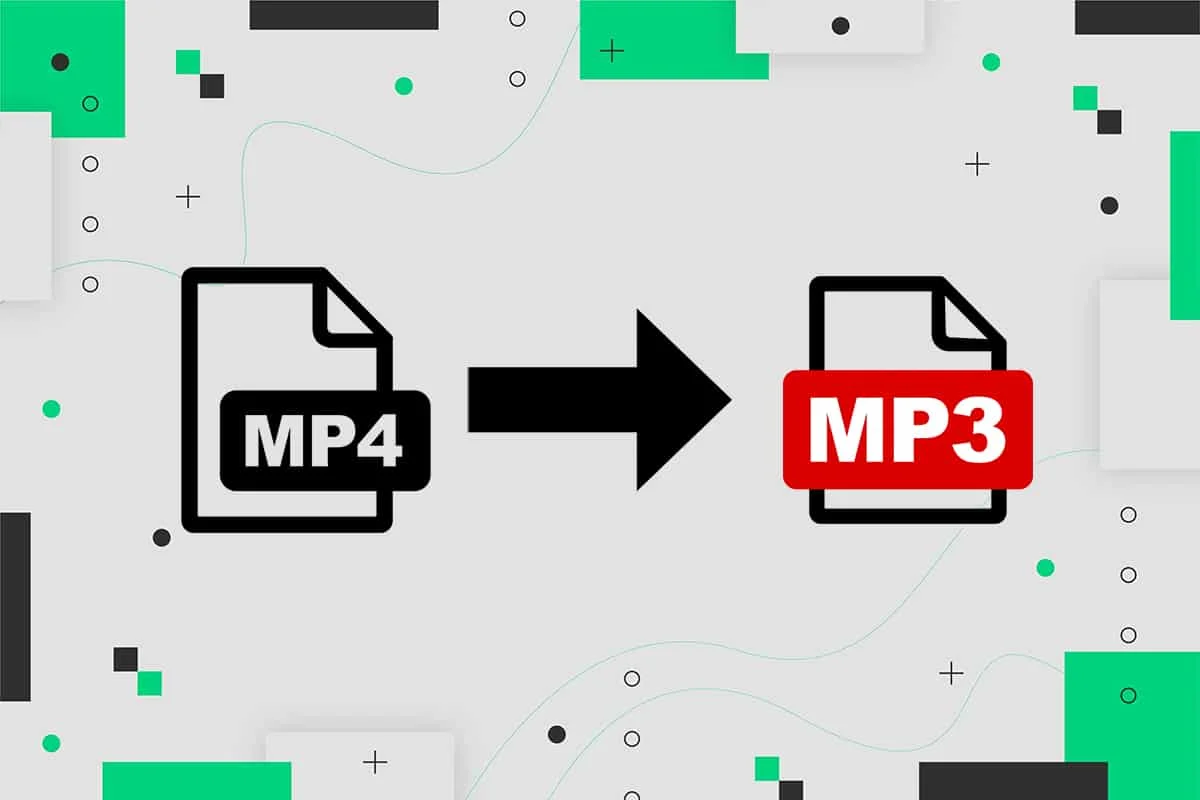
Contenido
- Cómo convertir MP4 a MP3 usando VLC, Windows Media Player, iTunes
- Opción 1: Convierta MP4 a Mp3 usando VLC Media Player
- Opción 2: Convierte Mp4 a Mp3 a través de iTunes
- Opción 3: Convierta Mp4 a Mp3 usando Windows Media Player
- Opción 4: Convierta MP4 a MP3 usando convertidores en línea
Cómo convertir MP4 a MP3 usando VLC, Windows Media Player, iTunes
Analicemos ahora los métodos para la conversión de MP4 a MP3 en computadoras portátiles/de escritorio con Windows 10. Primero comenzaremos con VLC Media Player y luego usaremos iTunes, Windows Media Player y herramientas en línea para convertir MP4 a MP3.
Opción 1: Convierta MP4 a Mp3 usando VLC Media Player
VLC Media Player es uno de los reproductores multimedia multiplataforma más populares debido a su capacidad para reproducir la mayoría de los formatos multimedia. Este reproductor también ofrece una forma rápida de cambiar la extensión del archivo, como se explica a continuación:
1. Inicie VLC Media Player y seleccione la primera pestaña titulada Medios.
2. Seleccione la opción Convertir/Guardar del menú desplegable, como se resalta.
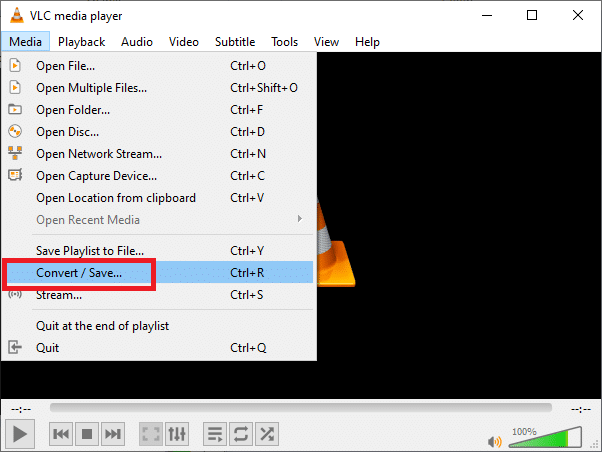
3. A continuación, vaya a la pestaña Archivo y haga clic en el botón + Agregar... como se muestra en la imagen.
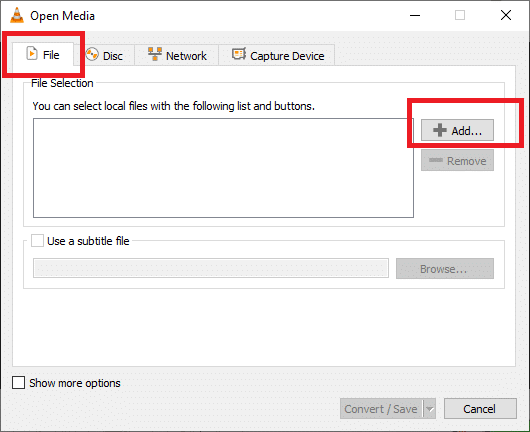
4. Navegue hasta la ubicación del archivo MP4, seleccione el archivo MP4 y haga clic en Abrir.
5. Haga clic en la opción Convertir/Guardar después de seleccionar el archivo de video. Consulte la imagen dada.
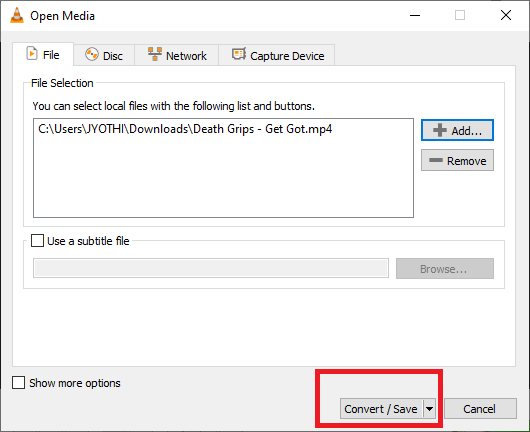
6. En la nueva ventana que aparece, expanda la opción Perfil en la categoría Configuración .
7. Elija Audio-MP3 de la lista desplegable como se ilustra a continuación.
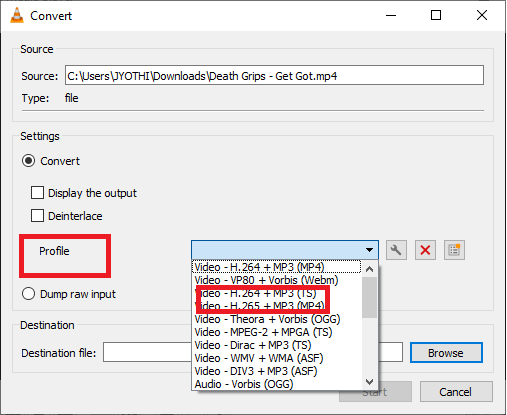
8. Después de elegir MP3 , haga clic en Examinar .
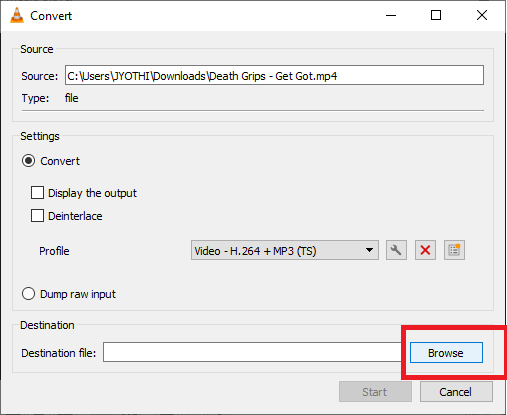
9. Seleccione la ubicación donde desea almacenar el archivo convertido. Al seleccionar la ubicación, notará que la opción Guardar como tipo muestra automáticamente el formato MP3 .
10. Ahora, haga clic en Guardar. Consulte la captura de pantalla dada para mayor claridad.
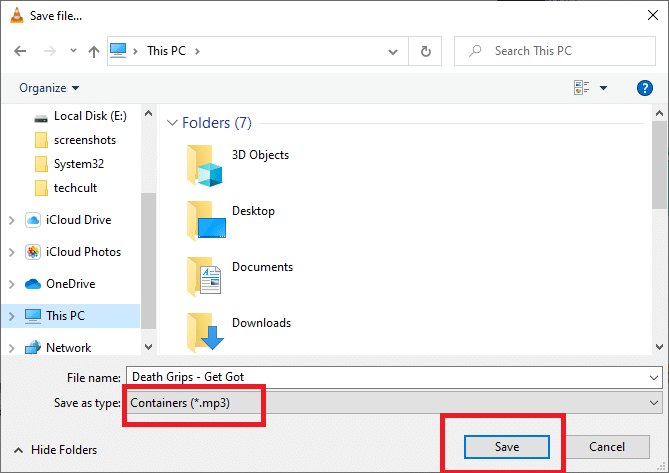
11. Una vez que haya completado los pasos anteriores, haga clic en el botón Inicio .
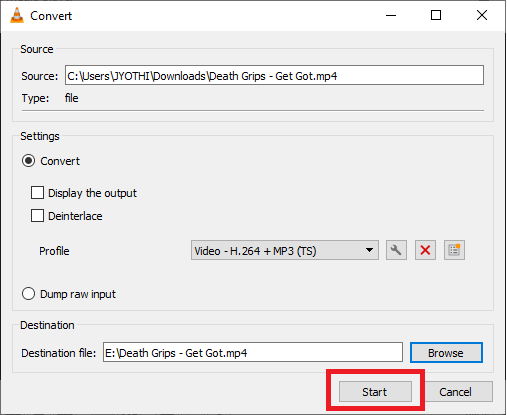
El reproductor VLC convertirá el video MP4 y se generará y guardará un nuevo archivo MP3 en la ubicación especificada.
Lea también: Cómo enviar música en Facebook Messenger
Opción 2: Convierte Mp4 a Mp3 a través de iTunes
Para convertir MP4 a MP3 en una PC con Windows, también puede usar el software iTunes. Podrá reproducir audio en formato MP3 y MP4. Siga los pasos dados para hacerlo:

1. Inicie la aplicación iTunes diseñada para el sistema operativo Windows en su computadora.
2. Navegue a la barra de menú . Haga clic en Editar > Preferencias .
3. En la pestaña General , seleccione Configuración de importación , como se resalta.
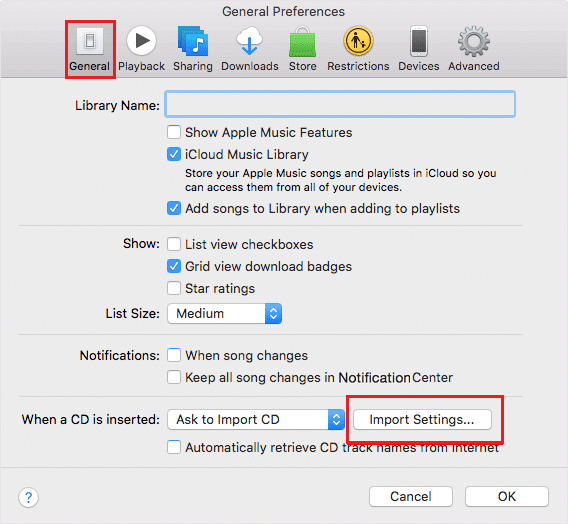
4. Elija MP3 como formato de codificación .
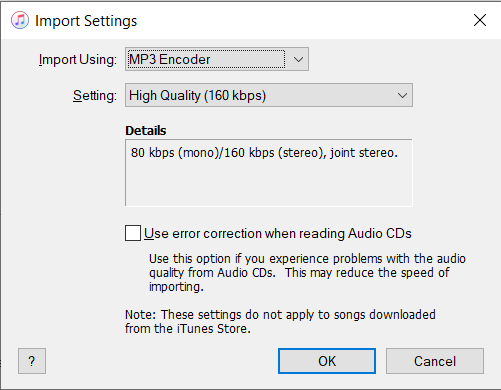
5. Desde la biblioteca , seleccione los videos/archivos mp4 que desea convertir.
6. Convierta MP4 a la versión MP3 de dichos archivos haciendo clic en Archivo > Crear versión MP3 .
Este proceso convertirá MP4 a Mp3 usando iTunes en una PC con Windows.
Nota: Puede convertir archivos a versiones .AAC, .AIFF, .WAV usando el mismo proceso. Simplemente reemplace MP3 con el formato de archivo requerido y haga clic en Crear versión de <formato de archivo> de la lista dada.
Lea también: Solucionar problemas de códec de audio y video no compatibles en Android
Opción 3: Convierta Mp4 a Mp3 usando Windows Media Player
En una PC con Windows, puede convertir fácilmente el formato MP4 a MP3 usando Windows Media Player. A continuación se detallan los pasos para ejecutar este proceso:
Nota: necesita un CD en blanco para convertir MP4 a MP3 con Windows Media Player.
1. Para comenzar, vaya al directorio de su computadora al archivo MP4 que desea convertir.
2. Haga clic derecho sobre él y seleccione Abrir con > Reproductor de Windows Media.
3. El archivo MP4 comenzará a reproducirse en Windows Media Player.
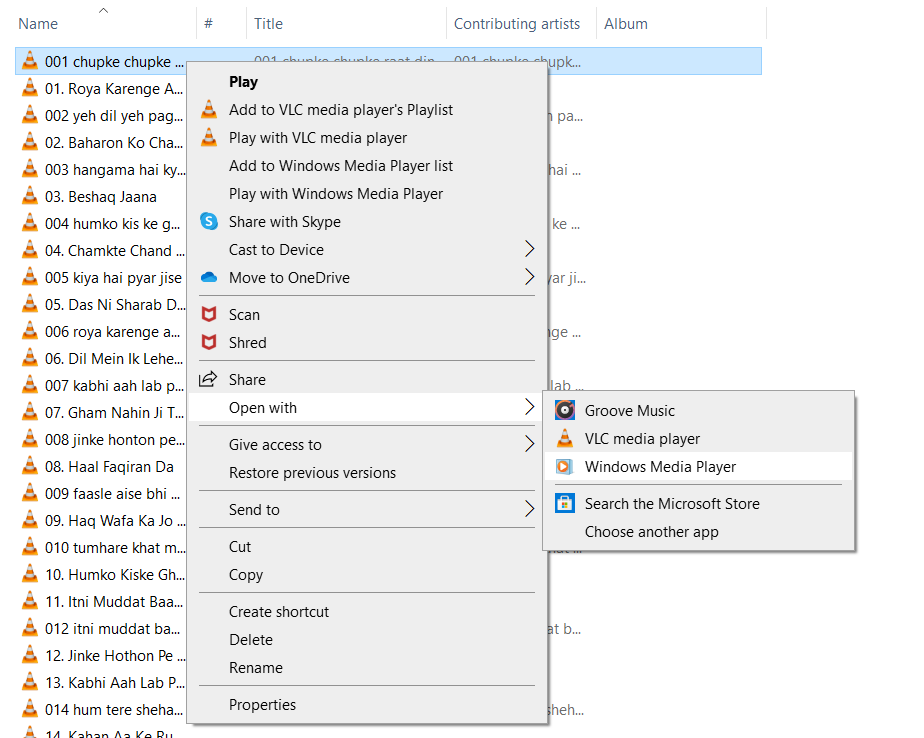
3. En el menú superior, haga clic en Organizar y luego seleccione Opciones.
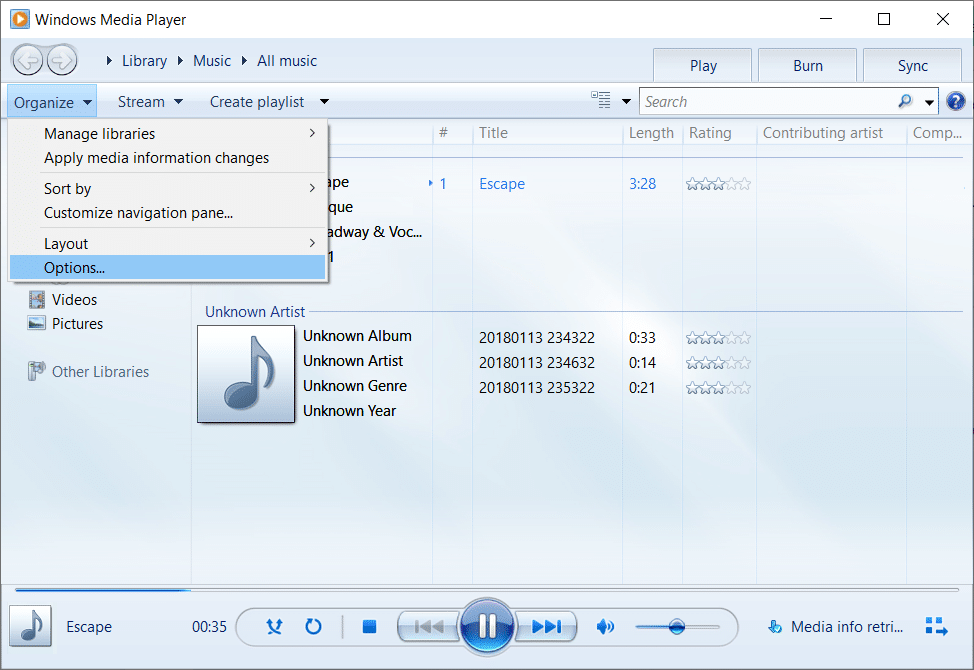
4. Cambie a la pestaña Copiar música . Seleccione MP3 del menú desplegable Formato , como se muestra.
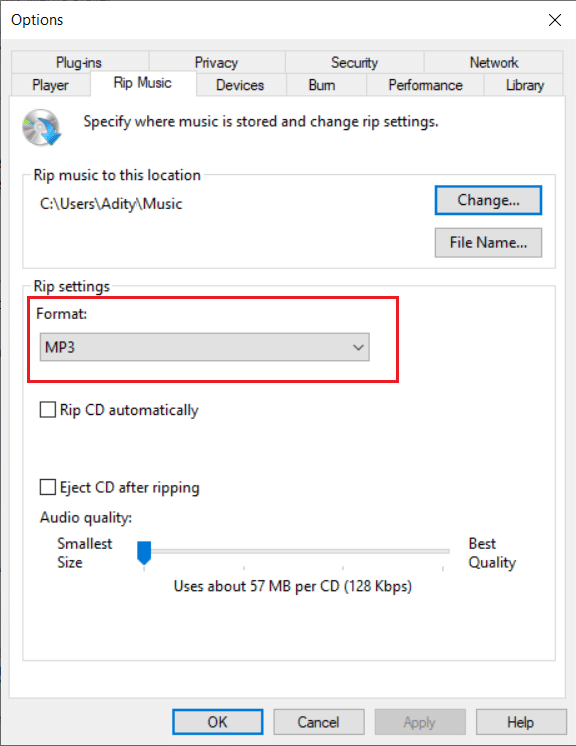
5. Una vez hecho esto, haga clic en Archivo > Guardar como . Haga clic en "Nombre de archivo", por ejemplo, "escape.mp4" y luego mueva el cursor a la extensión y cámbiela a .mp3 como " escape.mp3 ".
6. Finalmente, haga clic en el botón Guardar.
Windows Media Player convertirá el archivo MP4 en un archivo MP3. Una vez convertido, el archivo se almacenará en la ubicación especificada en su computadora.
Opción 4: Convierta MP4 a MP3 usando convertidores en línea
Si encuentra que los métodos mencionados anteriormente son difíciles de entender y seguir, puede usar convertidores en línea gratuitos en Internet. Hay una variedad de herramientas disponibles en línea, tales como:
- Convertio
- CloudConvertir
- ZAMZAR
- FreeConvert
Sin embargo, si está utilizando convertidores en línea, prepárese para enfrentar dificultades como imágenes distorsionadas, imágenes corruptas, etc.
Preguntas frecuentes (FAQ)
Q1. ¿Cuáles son los beneficios de usar el formato MP4?
Beneficios de usar MP4:
1. Debido a su calidad de video y capacidades de transmisión, el formato MP4 es un formato de video popular que funciona con casi todos los reproductores de video.
2. La mayoría de las redes sociales y los servicios para compartir videos aceptan MP4.
3. Debido a sus características de mayor compresión y preservación de la calidad del video, MP4 es el formato de carga/descarga de video preferido.
Q2. ¿Cuáles son los beneficios del formato MP3?
Beneficios de usar MP3:
1. El tamaño de archivo reducido es una de sus características más destacadas. En comparación con un archivo CD de audio digital o CDDA típico grabado en un disco compacto, el tamaño se reduce en un factor de 12.
2. Debido al tamaño pequeño del archivo, se pueden almacenar miles de canciones en el almacenamiento interno o externo.
Recomendado:
- Cómo descargar videos incrustados de sitios web
- Las 12 mejores aplicaciones de edición de audio para Android
- Cómo quitar el filtro de un video de TikTok
- ¿La superposición de discordia no funciona? ¡10 maneras de arreglarlo!
Esperamos que esta guía haya sido útil y que haya podido convertir MP4 a MP3 usando VLC Media Player, Windows Media Player e iTunes . Háganos saber qué método funcionó mejor para usted. Si tiene alguna consulta sobre este artículo, no dude en dejarla en la sección de comentarios.
